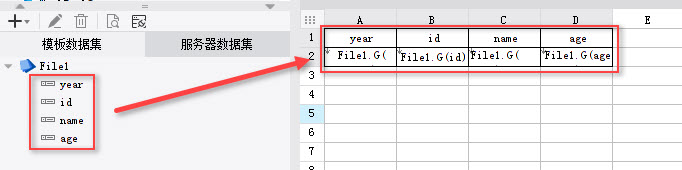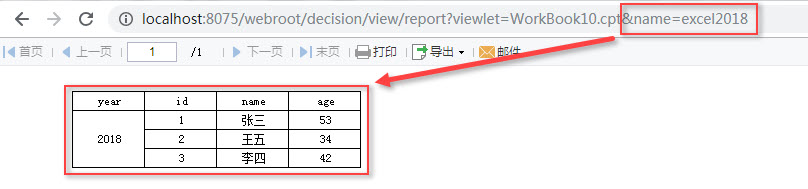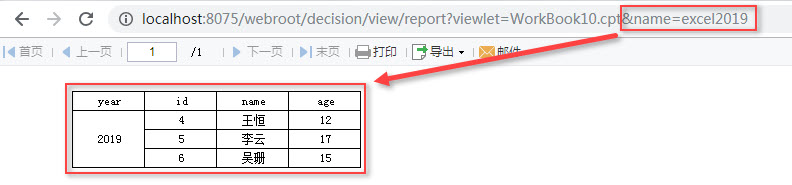1. 概述编辑
Excel数据集,就是指数据源是一系列的xls文件。而我们就是要将这些文件作为数据来源,用FineReport来呈现这些数据,并做相应的数据分析。
在%FR_HOME%\webapps\webroot\WEB-INF\reportlets目录下新建datasource.xls,其内容如下,下面我们来看下文本数据集的制作步骤:

注:如果要使用已存在的Execl文件作为数据集,需把相应的文件拷贝到%FR_HOME%\webapps\webroot\WEB-INF\reportlets 目录下。
2. 定义Excel数据集编辑
下面我们来为大家介绍下如何定义Excel数据集。
点击数据集下面的加号,选择文件数据集,如下图: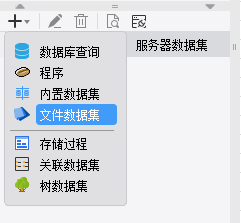
然后弹出文件数据集对话框,将文件类型选择:Excel,点击本地文件后面的按钮,选择已经存在的datasource.xls文件,然后按照下图进行设置:

点击预览可以看到数据如下:

设置完后,可以看到模板数据集中会增加一个名为'File1'的数据集,如下图: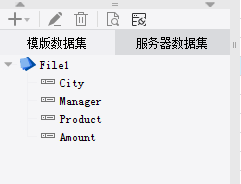
3. 动态的Excel数据集编辑
在文件数据集中选择Excel,然后按照下图进行设置:
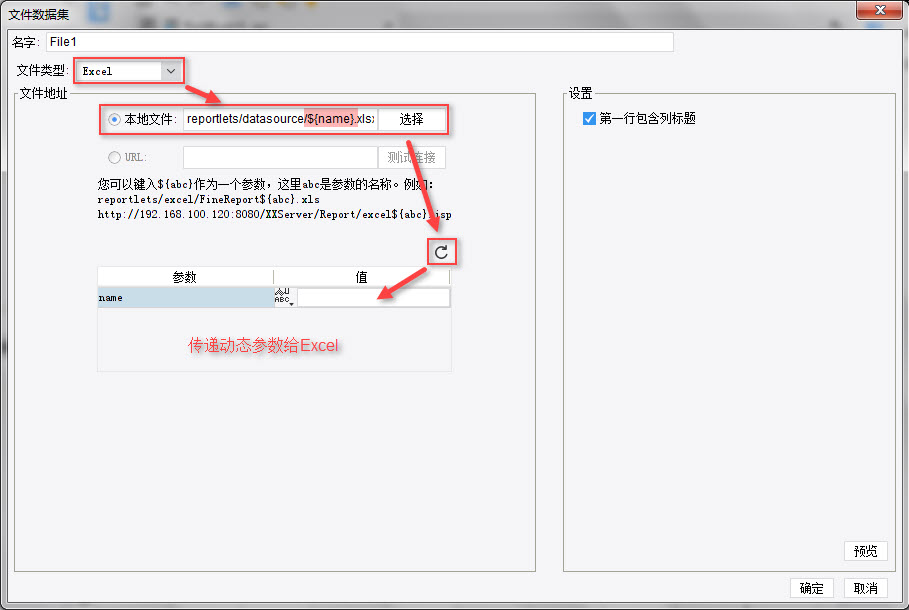
3.1 示例
1)%FR_HOME%\webroot\WEB-INF\reportlets\datasource下有两个Excel文件: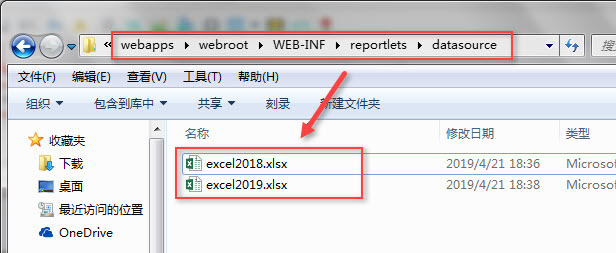
2)新建文件数据集,本地文件输入reportlets/datasource/${name}.xlsx,在name参数输入值excel2018,点击预览,可查询出excel2018.xlsx中的数据: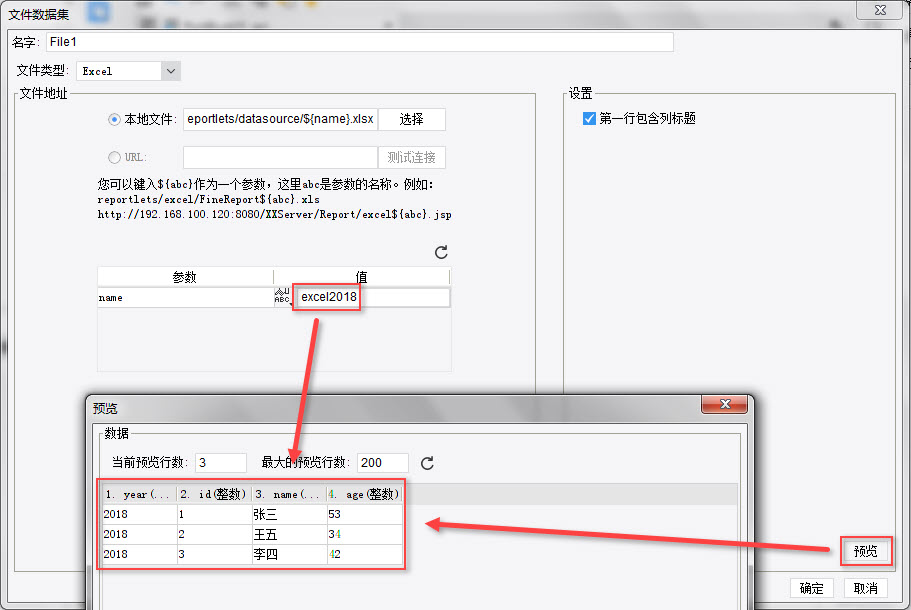
在模板URL后拼接参数显示不同Excel文件的数据:
4. 远程Excel数据集编辑
第一种是通过jsp调用,需要通过jsp中调用对应的Excel文件,然后通过URL访问的方式调用对应的jsp文件便可将对应的Excel文件作为数据集,详细请参考:远程Excel数据集;
第二种是直接通过URL调用Excel,其实现思路与XML数据集相同,详细请参考XML数据集。